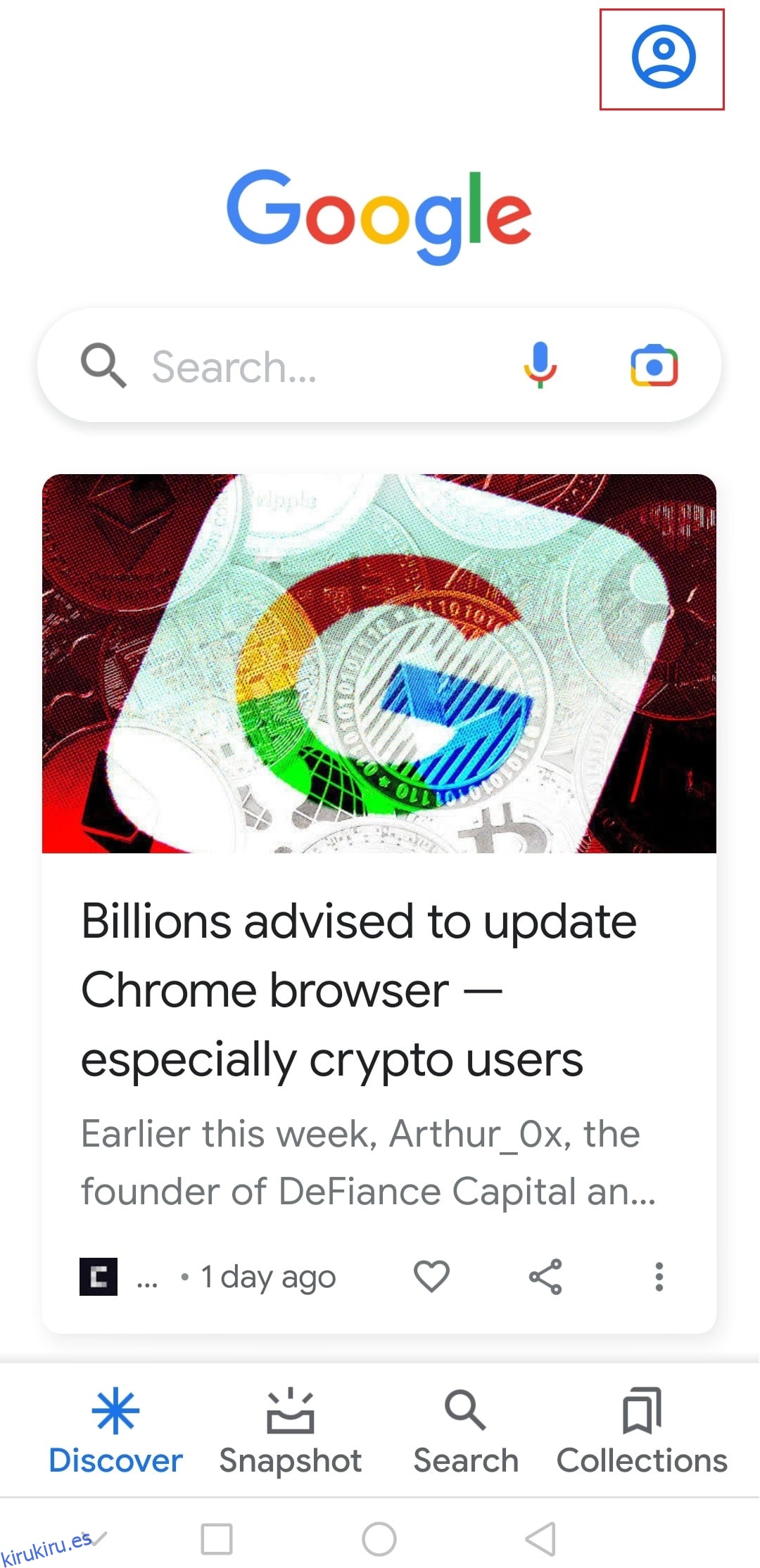El Asistente de Google es una increíble herramienta de inteligencia artificial que puede iniciar una búsqueda rápida y realizar una variedad de tareas escuchándote. Se despierta cuando pronuncias esas famosas palabras OK Google o Hey Google. Se puede usar para configurar recordatorios, programar reuniones, etc. Es una herramienta eficiente que se puede usar cuando no desea operar su teléfono con las manos. Viene preinstalado en todos los dispositivos Android y siempre está listo para escuchar tus comandos. Si se pregunta cómo activo el Asistente de Google, está en el lugar correcto. En este artículo, le enseñaremos cómo activar el Asistente de Google activado por voz. En caso de que haya estado usando el Asistente de Google por un tiempo y esté pensando en cómo desactivo el Asistente, también le responderemos.
Tabla de contenido
¿Cómo activo o desactivo el Asistente de Google en Android?
Antes de responder a su pregunta candente, ¿cómo activo el Asistente de Google? Veamos algunas de las cosas increíbles que puede lograr:
- Puede controlar múltiples dispositivos.
- Puede leer notificaciones y otro contenido.
- Puede reproducir y buscar tu música.
- Puede abrir aplicaciones para usted.
- Puede reservar sus entradas para películas y otros espectáculos.
Después de comprender algunas características, pasemos directamente a los pasos. Puede usar esta función tanto en Android como en iOS. Google ha hecho que sea bastante fácil habilitar esta configuración y puede hacerlo siguiendo estos pasos.
Nota: los teléfonos inteligentes no tienen las mismas opciones de configuración. Varían de un fabricante a otro, así que verifique la configuración correcta antes de cambiar cualquiera. Los siguientes métodos son del dispositivo Honor Play.
Si tienes un dispositivo Android, no descargas ni instalas nada. El Asistente viene adjunto con Android, solo necesita habilitarlo y puede hacerlo siguiendo estos pasos.
1. Abra la aplicación de Google y toque el ícono de Perfil.
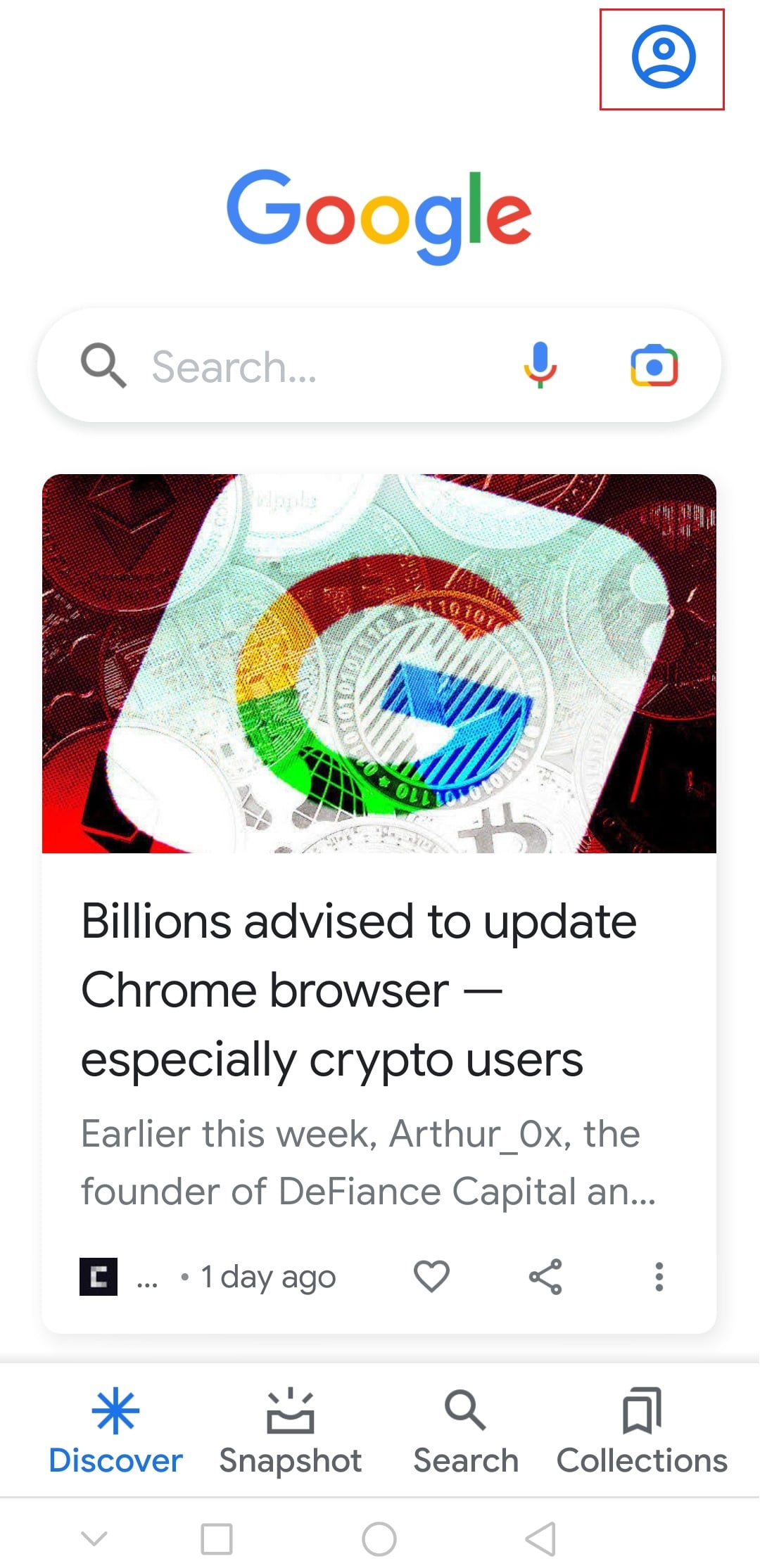
2. Pulse en Configuración.
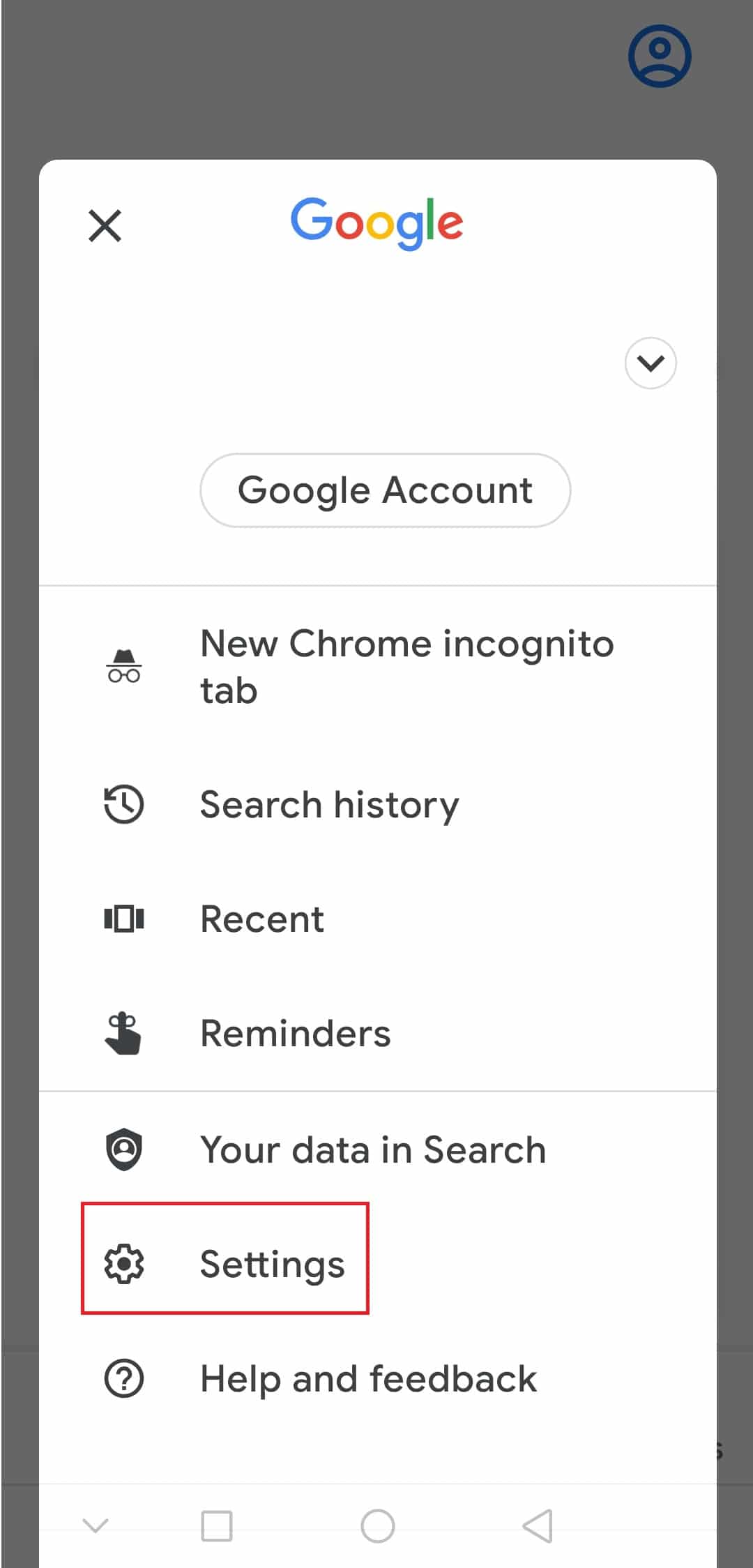
3. Luego, toca Voz.
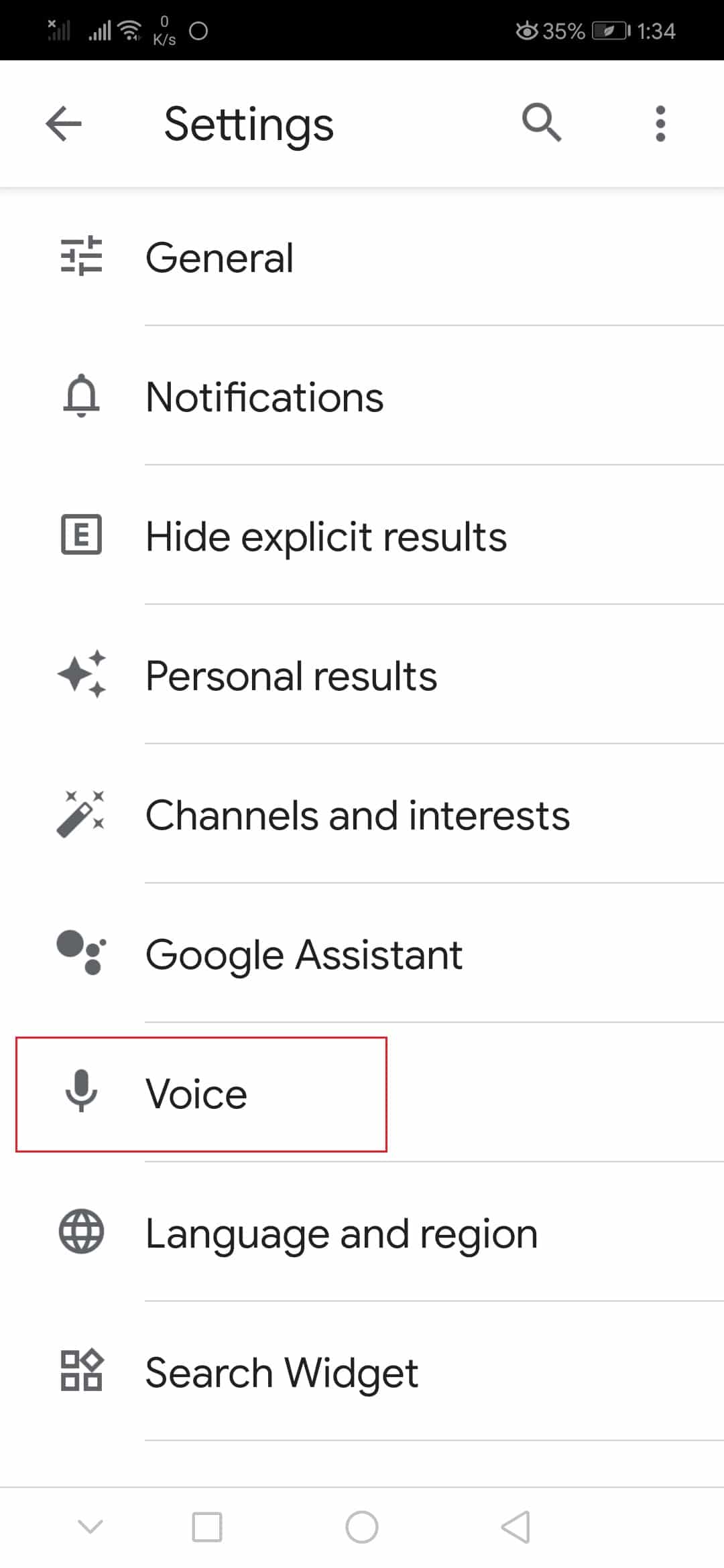
4. Toque Voice Match debajo de Hey Google.
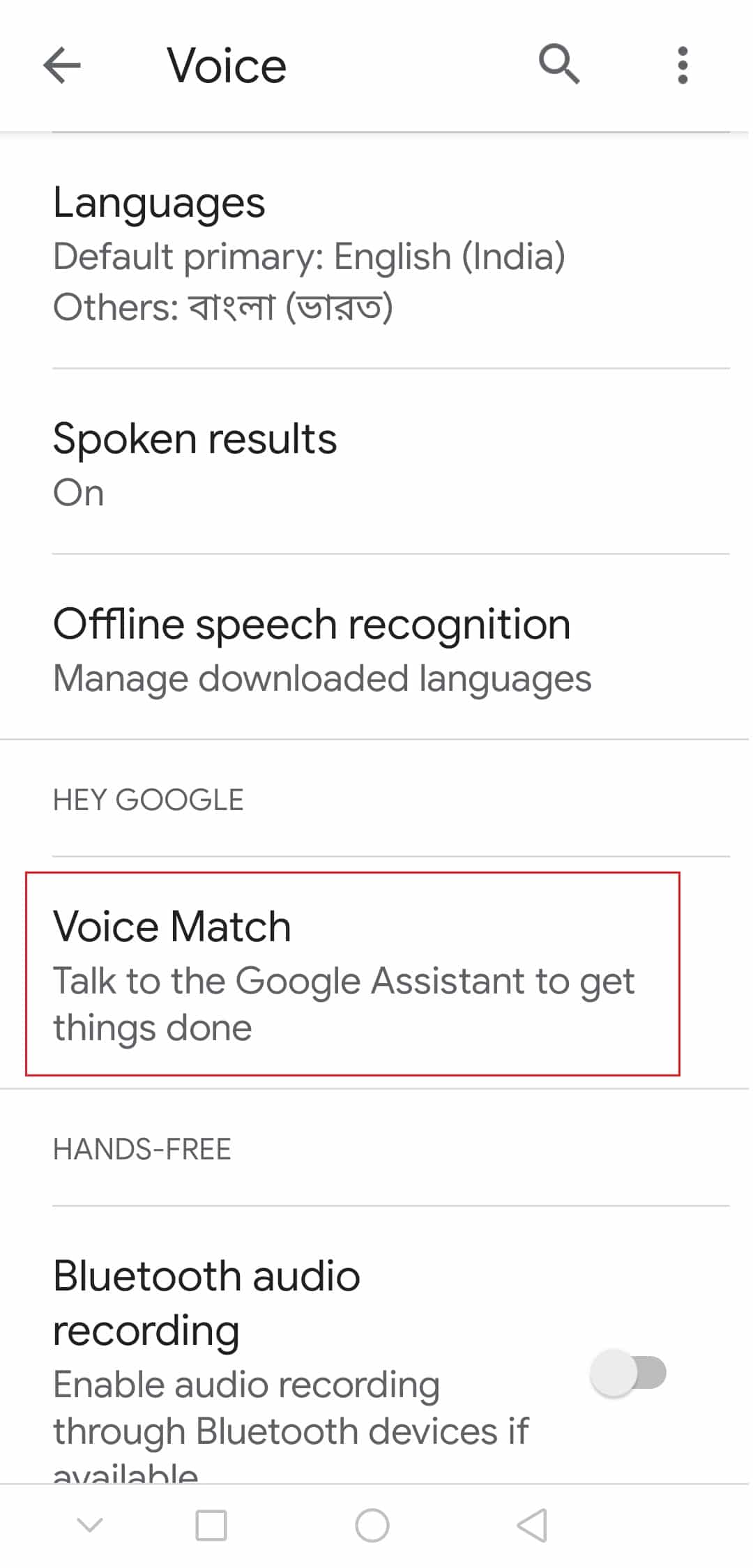
5. Active la opción Hey Google como se muestra.
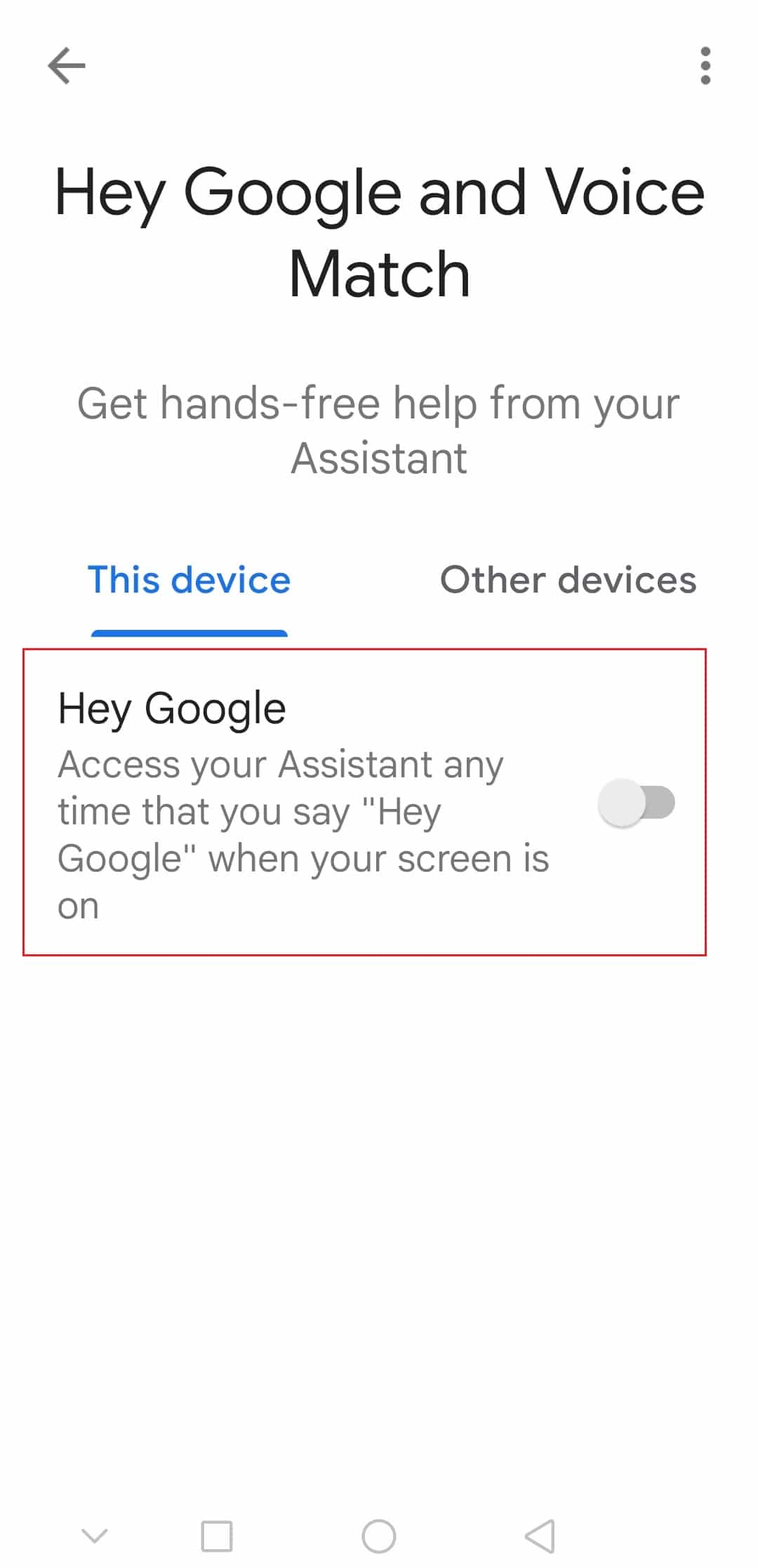
6. Aquí, toque Siguiente.
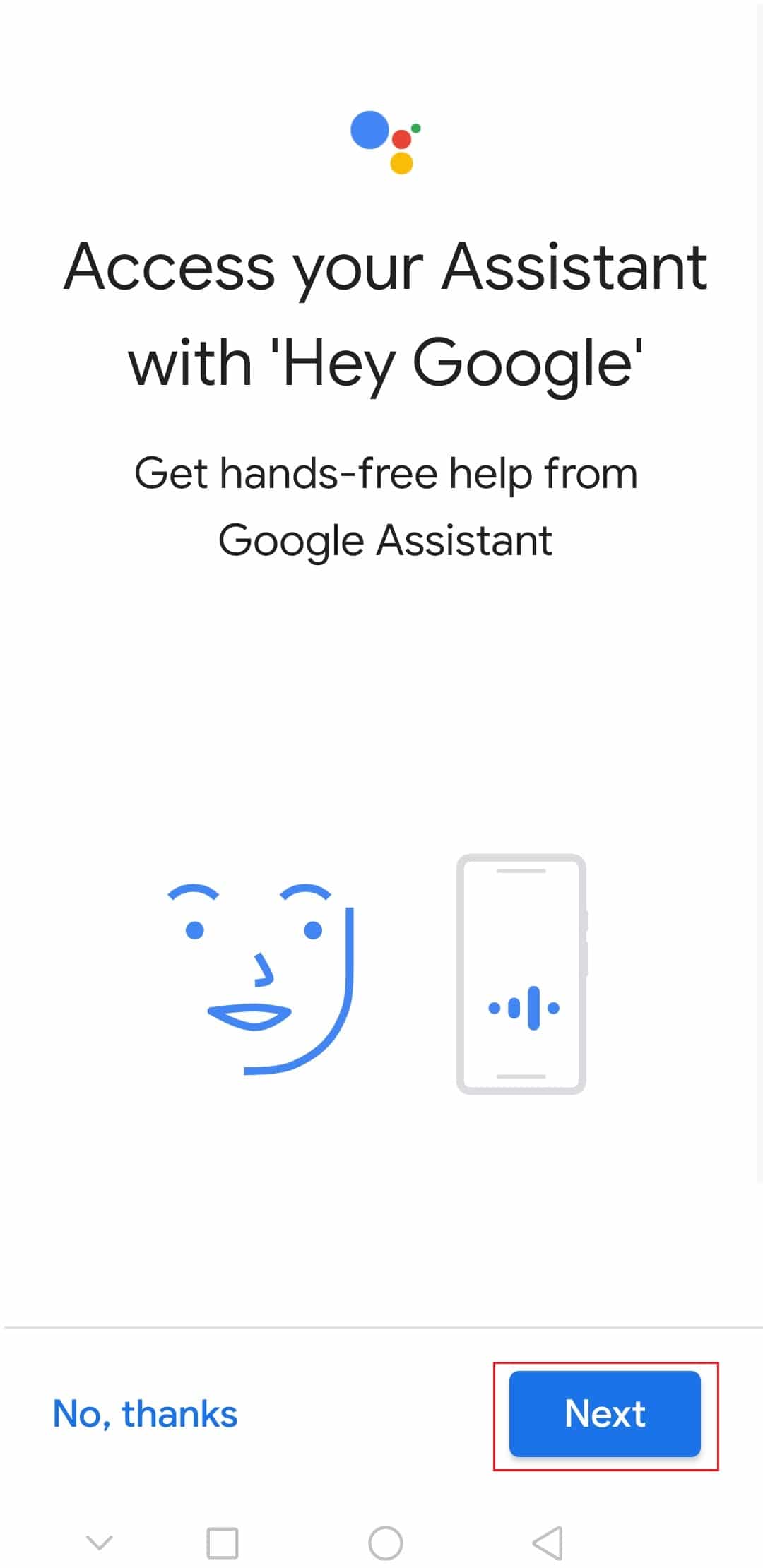
7. Toque Acepto para aceptar los términos y condiciones.
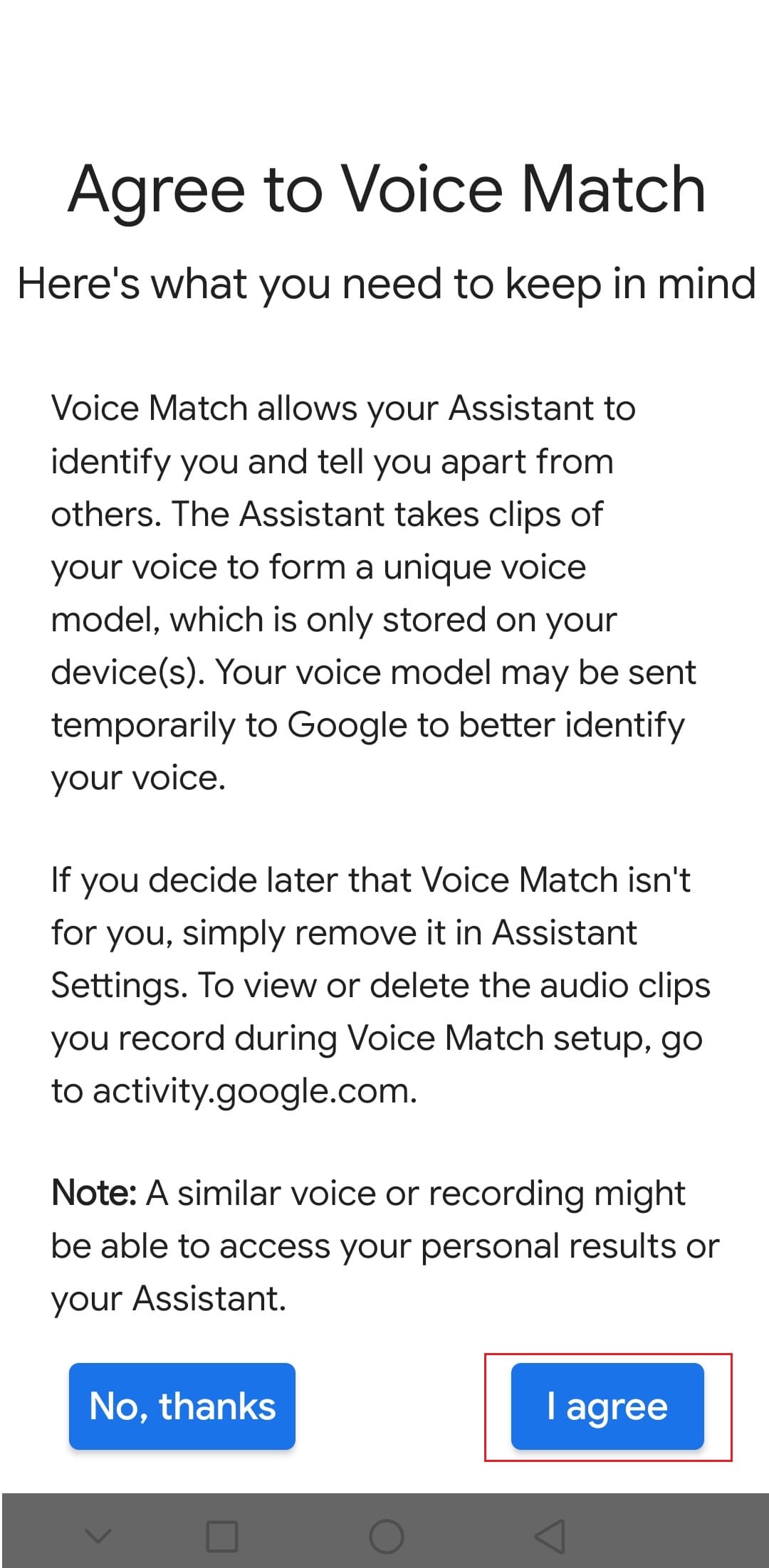
Cuando haya terminado, el asistente se habilitará y podrá activarlo diciendo Hey Google y Ok Google. Así es como se activa el Asistente de Google activado por voz.

Aunque el Asistente es una gran característica, pone en peligro su privacidad. Te escucha constantemente para que siempre pueda responder a su llamada de atención, que es Ok o Hey Google, y así registra tus palabras como datos. Afortunadamente, puede desactivarlo fácilmente siguiendo estos pasos.
1. Siga los pasos 1 y 2 de la sección anterior para abrir la configuración de Google.
2. Toca Asistente de Google.
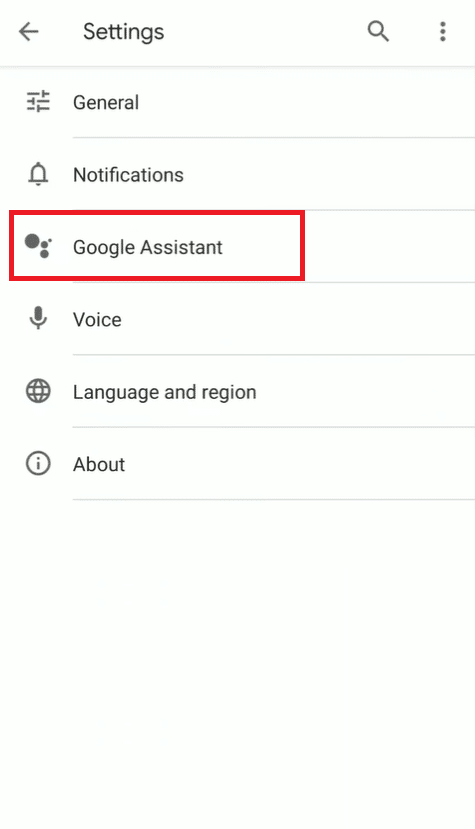
3. Luego, toca Asistente.
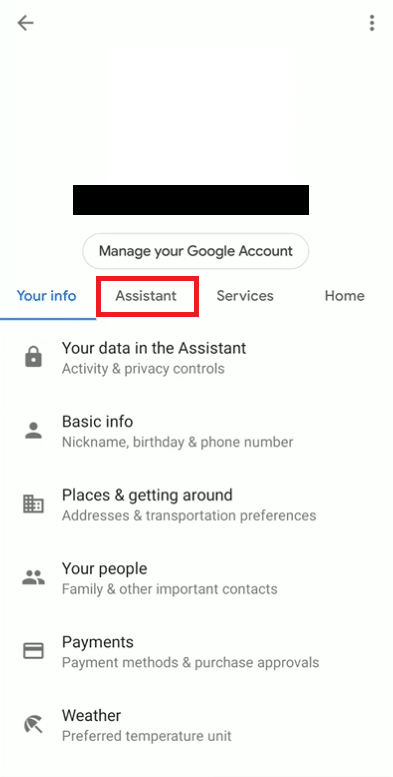
4. Desplácese hacia abajo y localice la opción Teléfono en Dispositivos asistentes y tóquela.
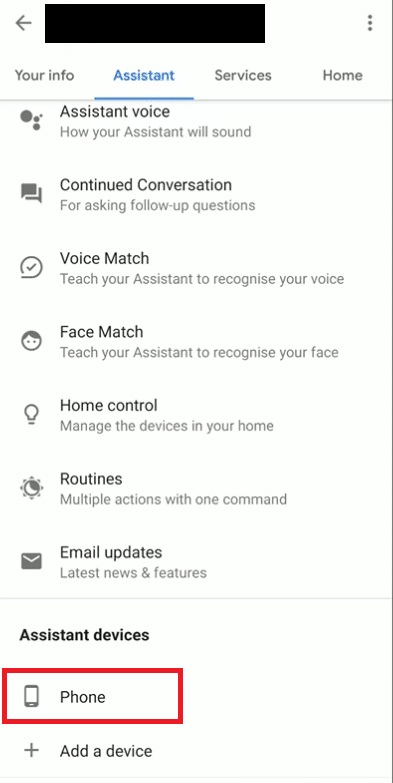
5. Desactiva el Asistente de Google.
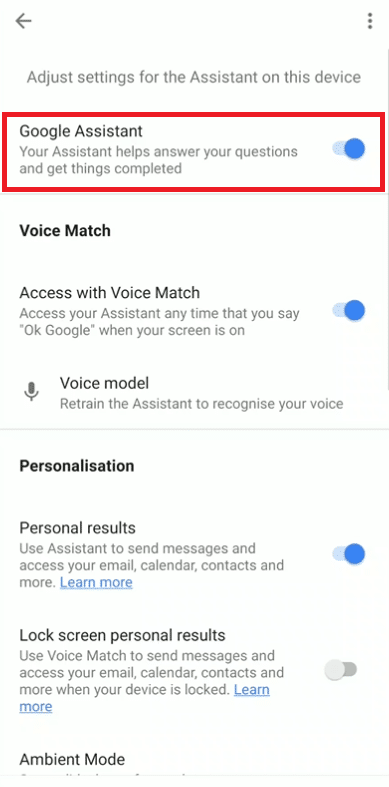
6. Finalmente, sal de la aplicación.
Consejo profesional: active el Asistente de Google en el iPhone
Apple ha eliminado la función que permitía el uso del Asistente a través de Siri junto con su uso a través de accesos directos. La única forma de usar el Asistente en iPhone ahora es abriendo su aplicación cuando quieras usarla.
1. Vaya a la página de descarga oficial de la aplicación Asistente de Google y toque OBTENER y luego instálelo. Instalará la aplicación en tu iPhone.
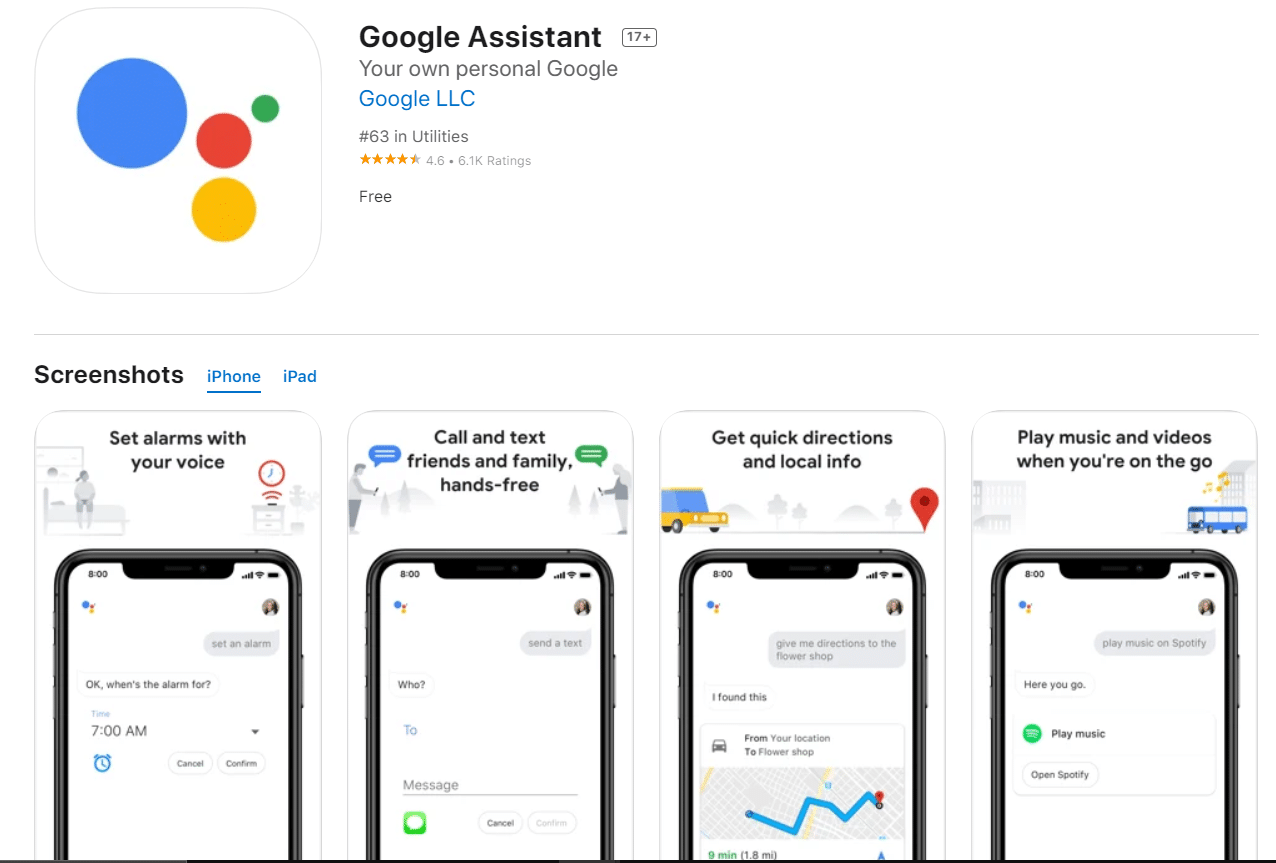
2. En la aplicación, inicie sesión con su cuenta de Google. Si ya ha iniciado sesión, continúe con su cuenta.
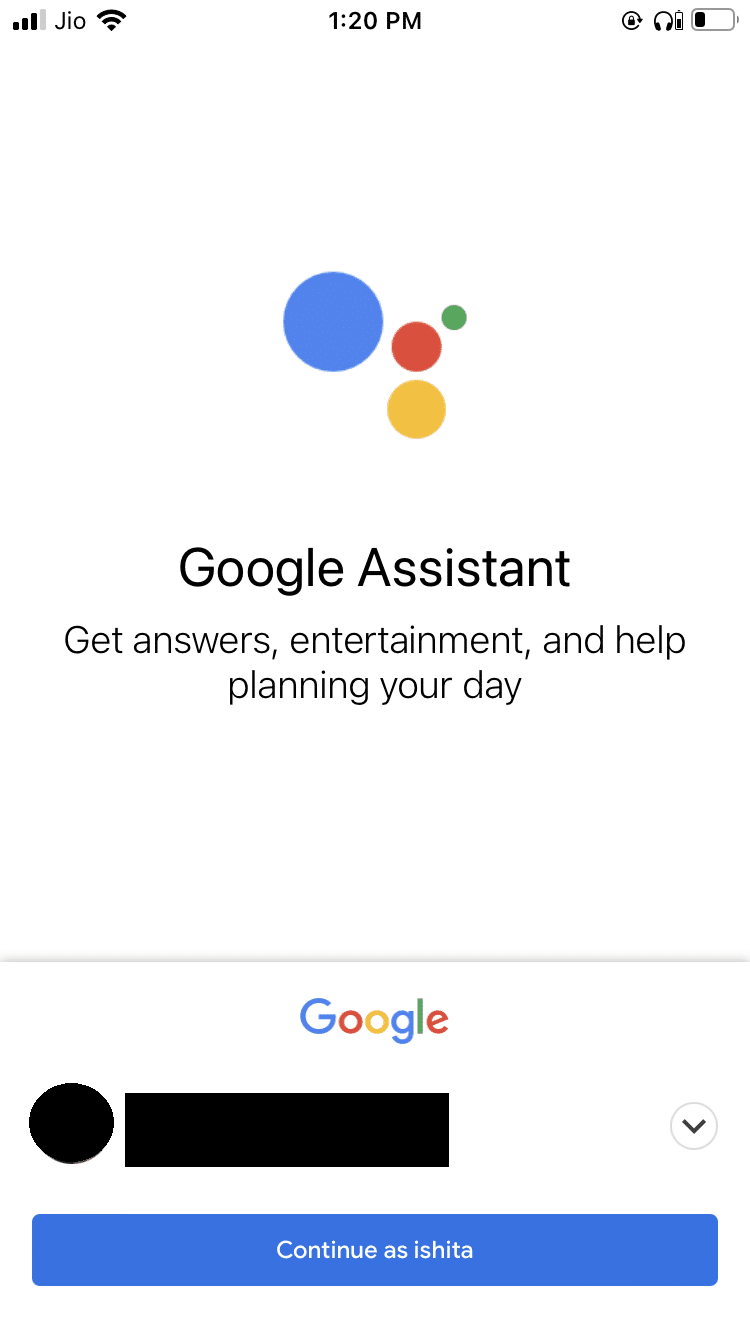
3. En la página siguiente, verá una ventana emergente que indica la colaboración de Google Partners. Toca el botón CONTINUAR.
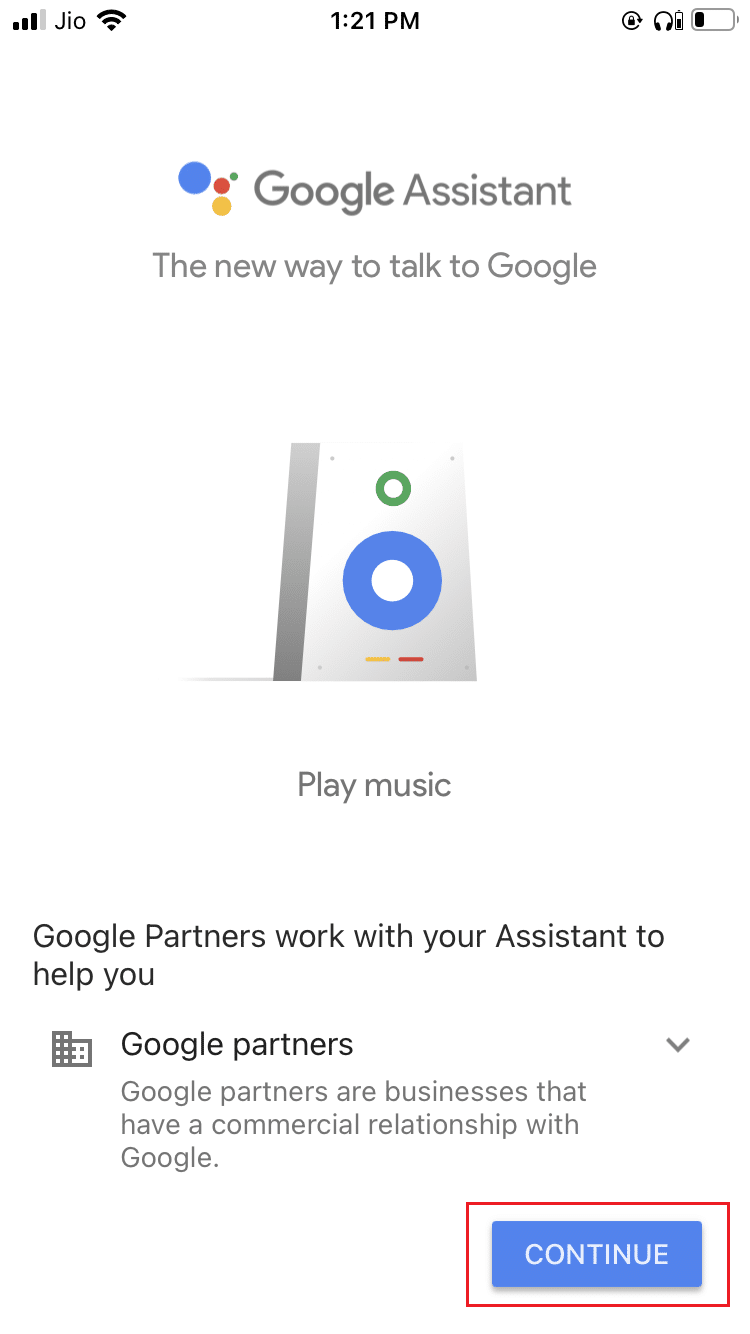
Nota: Confirme cualquier mensaje que solicite acceso.
Preguntas frecuentes (FAQ)
Q1. ¿El Asistente de Google es capaz de responder llamadas telefónicas?
Respuesta Sí, puede contestar llamadas telefónicas y también preguntar cuál es el propósito de la llamada. Incluso puede rechazar una llamada si detecta que se trata de una llamada no deseada. Si está utilizando el Asistente de Google, puede tocar la opción Pantalla de llamada mientras recibe una llamada.
Q2. ¿El Asistente de Google es de uso gratuito?
Respuesta Sí, es una función completamente gratuita proporcionada por Google sin pagos ocultos.
***
Esperamos que esta guía haya sido útil y que podamos responder cómo activo o desactivo el Asistente de Google. Si tiene alguna consulta o sugerencia, no dude en dejarla en la sección de comentarios.